凡亿教育-小米
凡事用心,一起进步打开APP
公司名片如何使用Altium Designer进行3D封装库的绘制?
Altium Designer(简称:AD)是绘制PCB的常用工具之一,是很多电子工程师的心头之好,处于PCB美学的考虑,若是通过AD绘制3D封装库,很容易加分也适合“装逼”,那么如何做?
可能很多人没听说过3D封装库,如图所示,是不是很炫酷!那么如何制作?

要想得到以上3D封装库,总体上来说可归类为三大类步骤:
1、获取元器件的3D模型
工程师获取元器件封装的3D模型文件方法有很多种,如网站、数据手册等,这步就跳过。但需要注意的是:AD支持的元器件模型文件的后缀是“.step”。
2、3D模型加载到PCB封装内
得到元器件的3D模型文件(后缀为.step的文件),接下来是将该文件添加到PCB封装的机械层。
①在PCB Library编辑页面加载.step文件,如图所示:
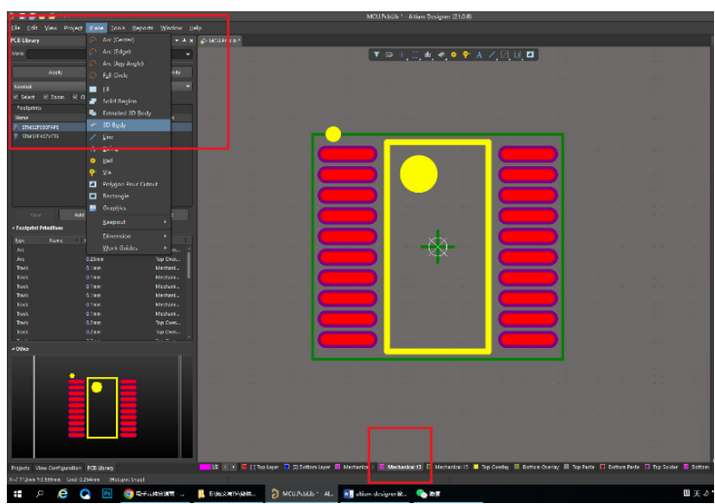
②调整3D视图的位置和方向
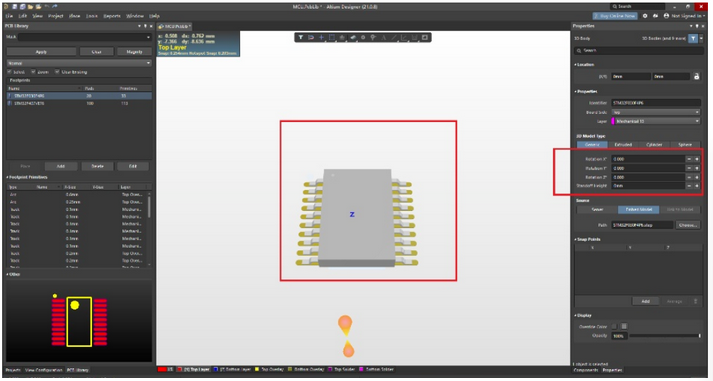
③按键盘“3”将封装界面切换至3D视图,之后微调,调整自己满意的程度即可。
④:②-③以上环节重复,直到把所有的元器件配置好,就可以成功制作出3D封装库。
3、PCB设计
此外,有更多问题,也可来看看凡亿教育新推出的《Altium Designer企业培训课程》,专门针对公司打造的AD企业培训。
此文内容来自凡亿企业培训微信公众号,如涉及作品内容、版权和其它问题,请于联系工作人员,我们将在第一时间和您对接删除处理!
声明:本文内容及配图由入驻作者撰写或者入驻合作网站授权转载。文章观点仅代表作者本人,不代表凡亿课堂立场。文章及其配图仅供工程师学习之用,如有内容图片侵权或者其他问题,请联系本站作侵删。
相关阅读
进入分区查看更多精彩内容> 

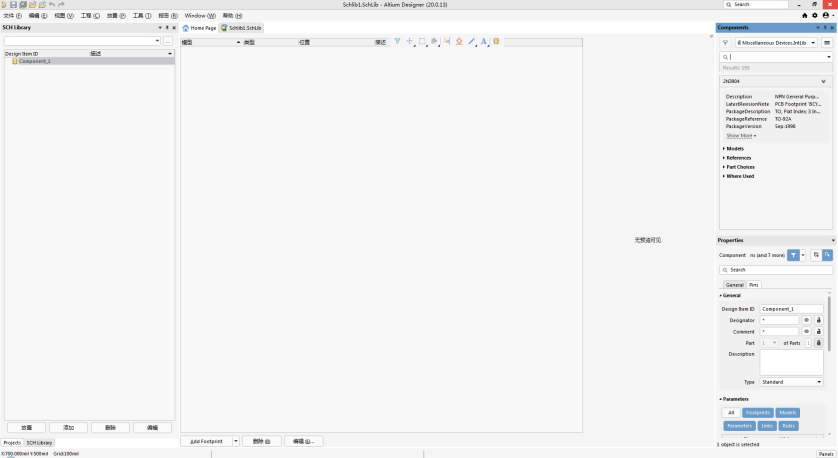
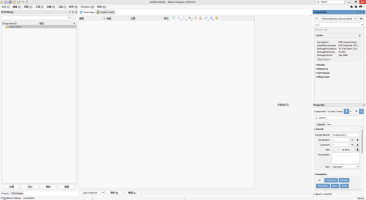



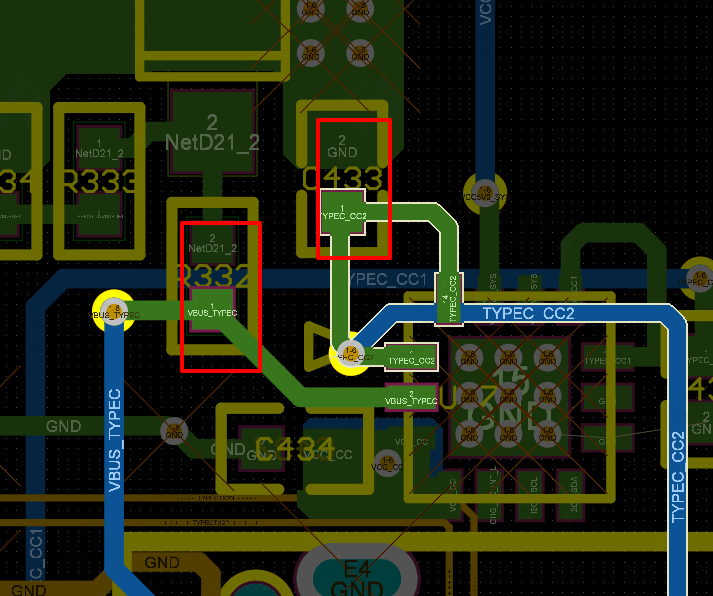



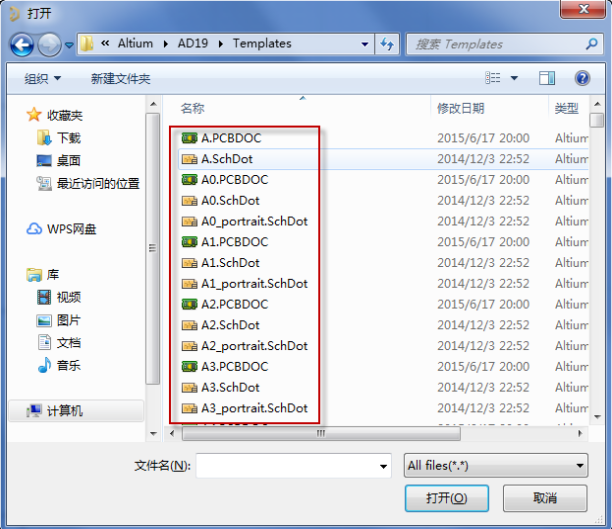
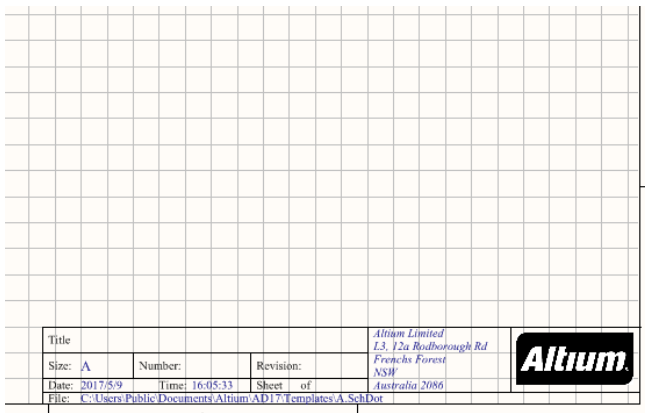
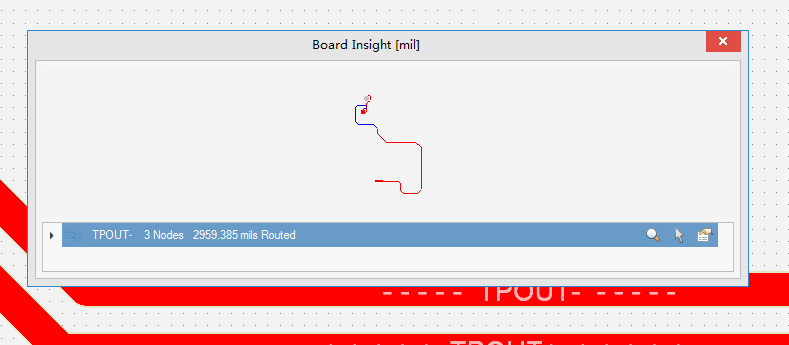



暂无评论